하드웨어 설치 문제 해결(SG5700 또는 SG6000)
 변경 제안
변경 제안


설치 중에 문제가 발생하는 경우 하드웨어 설정 및 연결 문제와 관련된 문제 해결 정보를 검토하는 것이 도움이 될 수 있습니다.
부팅 코드 보기(SG6000-CN 컨트롤러)
어플라이언스에 전원을 공급하면 BMC는 SG6000-CN 컨트롤러에 대한 일련의 부팅 코드를 기록합니다. 이러한 코드는 여러 가지 방법으로 볼 수 있습니다.
-
당신은 방법을 알고 있습니다 "BMC 대시보드에 액세스합니다".
-
SOL(Serial-over-LAN)을 사용하려는 경우 IPMI SOL 콘솔 애플리케이션을 사용하는 경험이 있습니다.
-
어플라이언스 컨트롤러의 부팅 코드를 보려면 다음 방법 중 하나를 선택하고 필요한 장비를 수집합니다.
방법 필수 장비 VGA 콘솔
-
VGA 지원 모니터
-
VGA 케이블
KVM
-
RJ-45 케이블
직렬 포트
-
DB-9 직렬 케이블
-
가상 직렬 터미널
솔
-
가상 직렬 터미널
-
-
VGA 콘솔을 사용하는 경우 다음 단계를 수행하십시오.
-
VGA 지원 모니터를 제품 뒷면의 VGA 포트에 연결합니다.
-
모니터에 표시된 코드를 봅니다.
-
-
BMC KVM을 사용하는 경우 다음 단계를 수행하십시오.
-
BMC 관리 포트에 연결하고 BMC 웹 인터페이스에 로그인합니다.
-
리모컨 * 을 선택합니다.
-
KVM을 실행합니다.
-
가상 모니터에서 코드를 봅니다.
-
-
직렬 포트 및 터미널을 사용하는 경우 다음 단계를 수행하십시오.
-
어플라이언스 뒷면의 DB-9 직렬 포트에 연결합니다.
-
설정을 사용합니다
115200 8-N-1. -
직렬 터미널에 인쇄된 코드를 봅니다.
-
-
SOL을 사용하는 경우 다음 단계를 수행하십시오.
-
BMC IP 주소 및 로그인 자격 증명을 사용하여 IPMI SOL에 연결합니다.
ipmitool -I lanplus -H BMC_Port_IP -U admin -P Password sol activate
경우에 따라 SG6000 어플라이언스의 기본 사용자 이름이 일 수 있습니다 root대신admin.-
가상 시리얼 터미널에서 코드를 봅니다.
-
-
표를 사용하여 제품의 코드를 찾습니다.
코드 를 나타냅니다 높이
마스터 부팅 스크립트가 OS 부팅이 완료될 때까지 기다리고 있습니다.
안녕
마스터 부트 스크립트가 시작되었습니다.
PP
시스템에서 FPGA 업데이트 여부를 확인 중입니다.
HP
시스템에서 네트워크 인터페이스 카드(NIC) 펌웨어를 업데이트해야 하는지 확인합니다.
RB
펌웨어 업데이트를 적용한 후 시스템이 재부팅되고 있습니다.
FP
하드웨어 하위 시스템 펌웨어 업데이트 검사가 완료되었습니다. 컨트롤러 간 통신 서비스가 시작됩니다.
그는
어플라이언스 스토리지 노드 전용:
시스템이 스토리지 컨트롤러와의 연결을 기다리고 있으며 SANtricity 운영 체제와의 동기화를 기다리고 있습니다.
-
참고: * 부팅 절차가 이 단계 이후 진행되지 않을 경우 다음 단계를 수행하십시오.
-
SG6000-CN 컨트롤러와 2개의 스토리지 컨트롤러 사이의 4개의 상호 연결 케이블이 단단히 연결되어 있는지 확인합니다.
-
필요에 따라 하나 이상의 케이블을 교체하고 다시 시도하십시오.
-
그래도 문제가 해결되지 않으면 기술 지원 부서에 문의하십시오.
-
HC
시스템에서 기존 StorageGRID 설치 데이터를 확인하고 있습니다.
호
StorageGRID 어플라이언스 설치 프로그램이 실행 중입니다.
HA
StorageGRID가 실행 중입니다.
-
오류 코드 보기(SG6000-CN 컨트롤러)
SG6000-CN 컨트롤러가 부팅 중일 때 하드웨어 오류가 발생하면 BMC가 오류 코드를 기록합니다. 필요에 따라 BMC 인터페이스 또는 어플라이언스 직렬 포트를 사용하여 이러한 오류 코드를 확인한 다음 기술 지원 부서와 협력하여 문제를 해결할 수 있습니다.

|
시작하기 전에
BMC에 BIOS POST 코드 메뉴 항목이 없는 경우 어플라이언스 직렬 포트를 사용하여 오류 코드에 액세스합니다.
|
-
BMC를 사용하는 경우 방법을 알고 있어야 "BMC 대시보드에 액세스합니다"합니다.
-
직렬 포트와 터미널을 사용하는 경우 필요한 장비를 수집합니다.
-
DB-9 직렬 케이블
-
가상 직렬 터미널
-
-
다음 방법 중 하나를 사용하여 오류 코드에 액세스합니다.
BMCBMC를 사용하는 경우 다음 단계를 수행하십시오.
-
BMC 대시보드에서 * BIOS POST 코드 * 를 선택합니다.
-
현재 코드 및 이전 코드에 대해 표시된 정보를 검토합니다.
직렬 포트직렬 포트와 터미널을 사용하는 경우 다음 단계를 수행하여 오류 코드를 확인하십시오. 어플라이언스가 재부팅되면 직렬 콘솔에 BIOS POST 코드가 표시됩니다.
-
어플라이언스 뒷면의 DB-9 직렬 포트에 연결합니다.
-
설정을 사용합니다
115200 8-N-1. -
직렬 터미널에 인쇄된 코드를 봅니다.
-
다음 오류 코드 중 하나가 표시되면 기술 지원 부서의 도움을 받고 문제를 해결하십시오.
코드 를 나타냅니다 0x0e 를 참조하십시오
마이크로코드를 찾을 수 없습니다
0x0F 를 참조하십시오
마이크로코드가 로드되지 않았습니다
0x50
메모리 초기화 오류. 잘못된 메모리 유형 또는 호환되지 않는 메모리 속도입니다.
0x51
메모리 초기화 오류. SPD 판독에 실패했습니다.
0x52 를 참조하십시오
메모리 초기화 오류. 잘못된 메모리 크기 또는 메모리 모듈이 일치하지 않습니다.
0x53
메모리 초기화 오류. 사용 가능한 메모리가 없습니다.
0x54입니다
지정되지 않은 메모리 초기화 오류입니다
0x55 를 참조하십시오
메모리가 설치되지 않았습니다
0x56
잘못된 CPU 유형 또는 속도입니다
0x57 을 참조하십시오
CPU가 일치하지 않습니다
0x58
CPU 자체 테스트에 실패했거나 CPU 캐시 오류가 발생했을 수 있습니다
0x59
CPU 마이크로 코드를 찾을 수 없거나 마이크로 코드를 업데이트하지 못했습니다
0x5a 를 참조하십시오
내부 CPU 오류입니다
0x5B입니다
PPI 재설정을 사용할 수 없습니다
0x5C
PEI 단계 BMC 자체 테스트에 실패했습니다
0xD0
CPU 초기화 오류
0xD1 을 선택합니다
노스 브리지 초기화 오류
0xD2 를 선택합니다
South bridge 초기화 오류
3
일부 아키텍처 프로토콜은 사용할 수 없습니다
0xD4 를 참조하십시오
PCI 리소스 할당 오류입니다. 리소스 부족.
0xD5 를 참조하십시오
레거시 옵션 ROM에 대한 공간이 없습니다
0xD6 를 참조하십시오
콘솔 출력 장치를 찾을 수 없습니다
0xD7 을 참조하십시오
콘솔 입력 장치를 찾을 수 없습니다
0xD8 을 참조하십시오
잘못된 암호입니다
0xD9 를 참조하십시오
부팅 옵션 로드 중 오류 발생(LoadImage가 오류를 반환함)
0xDA입니다
부팅 옵션 실패(StartImage가 오류를 반환함)
0xDB입니다
플래시를 업데이트하지 못했습니다
0xDC입니다
재설정 프로토콜을 사용할 수 없습니다
0xDD입니다
DXE 단계 BMC 자체 테스트 실패
0xE8 을 참조하십시오
MRC:ERR_NO_MEMORY
0xE9 를 참조하십시오
MRC:ERR_LT_LOCK
0xEA를 선택합니다
MRC:ERR_DDR_INIT
0xEB입니다
MRC:ERR_MEM_TEST
0xEC입니다
MRC:ERR_VENDOR_VENDOR_VENCE
0XED
MRC:ERR_DIMM_COMPAT
0xEE입니다
MRC:ERR_MRC_compatibility
0xEF입니다
MRC:ERR_MRC_struct
0xF0
MRC:ERR_SET_VDD
0xF1 을 참조하십시오
MRC:ERR_IOT_MEM_BUFFER
0xF2 를 선택합니다
MRC:ERR_RC_INTERNAL입니다
0xF3 를 선택합니다
MRC:ERR_INVALID_REG_ACCESS
0xF4 를 참조하십시오
MRC:ERR_SET_MC_Freq
0xF5 를 선택합니다
MRC:ERR_READ_MC_Freq
0x70 을 참조하십시오
MRC:ERR_DIMM_CHANNEL
0x74 를 참조하십시오
MRC:ERR_BIST_CHECK
0xF6 을 선택합니다
MRC:ERR_SMBus를 선택합니다
0xF7 을 참조하십시오
MRC:ERR_PCU
0xF8 을 선택합니다
MRC:ERR_NGN
0xF9 를 참조하십시오
MRC:ERR_interLeave_failure
하드웨어 설정이 멈춤(SG6000 또는 SG5700)
하드웨어 장애 또는 케이블 연결 오류로 인해 스토리지 컨트롤러 또는 어플라이언스 컨트롤러가 부팅 처리를 완료하지 못하는 경우 StorageGRID 어플라이언스 설치 프로그램을 사용할 수 없습니다.
-
"SG5700 7세그먼트 디스플레이의 코드를 확인하십시오."
전원을 켜는 동안 하드웨어가 초기화되는 동안 2개의 7세그먼트 디스플레이에는 일련의 코드가 표시됩니다. 하드웨어가 성공적으로 부팅되면 7개의 세그먼트에서 각 컨트롤러에 대해 서로 다른 코드를 표시합니다.
-
E700SG 컨트롤러에 대한 7세그먼트 디스플레이의 코드를 검토합니다.
설치 및 프로비저닝에 시간이 걸립니다. 일부 설치 단계에서는 몇 분 동안 StorageGRID 어플라이언스 설치 프로그램에 업데이트를 보고하지 않습니다. 오류가 발생하면 7개 세그먼트 디스플레이에서 그와 같은 시퀀스가 깜박입니다.
-
이러한 코드의 의미를 이해하려면 다음 리소스를 참조하십시오.
컨트롤러 참조하십시오 E5500SG 컨트롤러
-
"E5700SG 컨트롤러의 상태 표시기"
-
""SANtricity OS 소프트웨어와 동기화 중 오류 발생""
E2800 컨트롤러
-
참고: * E-Series E5700 컨트롤러에 관해 설명된 코드는 어플라이언스의 E5500SG 컨트롤러에 적용되지 않습니다.
-
-
그래도 문제가 해결되지 않으면 기술 지원 부서에 문의하십시오.
-
스토리지 컨트롤러의 경우 7세그먼트 디스플레이에서 코드를 확인합니다.
전원을 켜는 동안 하드웨어가 초기화되는 동안 2개의 7세그먼트 디스플레이에는 일련의 코드가 표시됩니다. 하드웨어가 성공적으로 부팅되면 두 7개 세그먼트 디스플레이가 모두 표시됩니다
99. -
SG6000-CN 컨트롤러의 LED와 BMC에 표시되는 부팅 및 오류 코드를 검토합니다.
-
문제 해결에 도움이 필요한 경우 기술 지원 부서에 문의하십시오.
연결 문제(SG5700 또는 SG6000)
StorageGRID 어플라이언스 설치 중에 연결 문제가 발생하면 나열된 수정 조치 단계를 수행해야 합니다.
SG6000 어플라이언스에 연결할 수 없습니다
어플라이언스에 연결할 수 없는 경우 네트워크 문제가 있거나 하드웨어 설치가 성공적으로 완료되지 않았을 수 있습니다.
-
SANtricity 시스템 관리자에 연결할 수 없는 경우:
-
SANtricity 시스템 관리자:+의 관리 네트워크에서 스토리지 컨트롤러의 IP 주소를 사용하여 어플라이언스에 ping을 시도합니다
ping Storage_Controller_IP -
Ping에서 응답이 없는 경우 올바른 IP 주소를 사용하고 있는지 확인합니다.
스토리지 컨트롤러의 관리 포트 1에 대한 IP 주소를 사용합니다.
-
IP 주소가 올바른 경우 어플라이언스 케이블 연결 및 네트워크 설정을 확인하십시오.
그래도 문제가 해결되지 않으면 기술 지원 부서에 문의하십시오.
-
Ping에 성공하면 웹 브라우저를 엽니다.
-
SANtricity 시스템 관리자의 URL을 입력합니다
https://Storage_Controller_IPSANtricity 시스템 관리자의 로그인 페이지가 나타납니다.
-
-
SG6000-CN 컨트롤러에 연결할 수 없는 경우:
-
SG6000-CN 컨트롤러의 IP 주소(+)를 사용하여 어플라이언스에 ping을 시도해 보십시오
ping SG6000-CN_Controller_IP -
Ping에서 응답이 없는 경우 올바른 IP 주소를 사용하고 있는지 확인합니다.
그리드 네트워크, 관리 네트워크 또는 클라이언트 네트워크에서 어플라이언스의 IP 주소를 사용할 수 있습니다.
-
IP 주소가 올바른 경우 어플라이언스 케이블 연결, SFP 트랜시버 및 네트워크 설정을 확인하십시오.
-
SG6000-CN에 물리적으로 액세스할 수 있는 경우 영구 링크 로컬 IP에 직접 연결할 수 있습니다
169.254.0.1컨트롤러 네트워킹 구성을 확인하고 필요한 경우 업데이트합니다. 자세한 지침은 의 2단계를 참조하십시오 "StorageGRID 어플라이언스 설치 프로그램에 액세스합니다".그래도 문제가 해결되지 않으면 기술 지원 부서에 문의하십시오.
-
Ping에 성공하면 웹 브라우저를 엽니다.
-
StorageGRID 어플라이언스 설치 프로그램의 URL을 입력합니다
https://SG6000-CN_Controller_IP:8443홈 페이지가 나타납니다.
-
SG6060 확장 셸프는 Appliance Installer에 나타나지 않습니다
SG6060용 확장 셸프가 설치되어 있고 StorageGRID 어플라이언스 설치 프로그램에 나타나지 않는 경우 셸프가 완전히 설치되어 전원이 켜져 있는지 확인해야 합니다.
StorageGRID 어플라이언스 설치 프로그램에서 다음 정보를 확인하여 확장 쉘프가 어플라이언스에 연결되어 있는지 확인할 수 있습니다.
-
홈 * 페이지에는 확장 셸프에 대한 메시지가 포함되어 있습니다.

-
고급 * > * RAID 모드 * 페이지는 어플라이언스에 확장 쉘프가 포함되어 있는지 여부에 관계 없이 드라이브 수로 표시됩니다. 예를 들어, 다음 스크린 샷에서는 SSD 2개와 178 HDD가 표시되어 있습니다. 2개의 확장 쉘프가 있는 SG6060에는 총 180개의 드라이브가 포함됩니다.
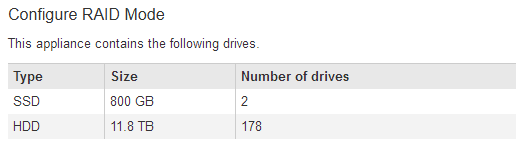
StorageGRID 어플라이언스 설치 프로그램 페이지에 확장 셸프가 있는 것으로 표시되지 않으면 다음 절차를 따르십시오.
-
필요한 모든 케이블이 단단히 연결되어 있는지 확인합니다. 을 참조하십시오 "케이블 제품".
-
확장 셸프의 전원을 켰는지 확인합니다. 을 참조하십시오 "전원 코드 연결 및 전원 공급(SG6000)".
-
문제 해결에 도움이 필요한 경우 기술 지원 부서에 문의하십시오.
SG5700 어플라이언스에 연결할 수 없습니다
어플라이언스에 연결할 수 없는 경우 네트워크 문제가 있거나 하드웨어 설치가 성공적으로 완료되지 않았을 수 있습니다.
-
SANtricity 시스템 관리자에 연결할 수 없는 경우:
-
SANtricity System Manager:+의 관리 네트워크에서 E2800 컨트롤러의 IP 주소를 사용하여 어플라이언스에 ping을 시도합니다
ping E2800_Controller_IP -
Ping에서 응답이 없는 경우 올바른 IP 주소를 사용하고 있는지 확인합니다.
E2800 컨트롤러의 관리 포트 1의 IP 주소를 사용합니다.
-
IP 주소가 올바른 경우 어플라이언스 케이블 연결 및 네트워크 설정을 확인하십시오.
그래도 문제가 해결되지 않으면 기술 지원 부서에 문의하십시오.
-
Ping에 성공하면 웹 브라우저를 엽니다.
-
SANtricity 시스템 관리자의 URL을 입력합니다
https://E2800_Controller_IPSANtricity 시스템 관리자의 로그인 페이지가 나타납니다.
-
-
E5500SG 컨트롤러에 연결할 수 없는 경우:
-
E5500SG 컨트롤러의 IP 주소(+)를 사용하여 어플라이언스에 ping을 시도합니다
ping E5700SG_Controller_IP -
Ping에서 응답이 없는 경우 올바른 IP 주소를 사용하고 있는지 확인합니다.
그리드 네트워크, 관리 네트워크 또는 클라이언트 네트워크에서 어플라이언스의 IP 주소를 사용할 수 있습니다.
-
IP 주소가 올바른 경우 어플라이언스 케이블 연결, SFP 트랜시버 및 네트워크 설정을 확인하십시오.
그래도 문제가 해결되지 않으면 기술 지원 부서에 문의하십시오.
-
Ping에 성공하면 웹 브라우저를 엽니다.
-
StorageGRID 어플라이언스 설치 프로그램의 URL을 입력합니다
https://E5700SG_Controller_IP:8443홈 페이지가 나타납니다.
-
오류: SANtricity OS 소프트웨어(SG5700)와 동기화하는 동안 오류가 발생했습니다.
StorageGRID 어플라이언스 설치 프로그램이 SANtricity OS 소프트웨어와 동기화할 수 없는 경우 컴퓨팅 컨트롤러의 7세그먼트 디스플레이에 해당 오류 코드가 표시됩니다.
오류 코드가 표시되는 경우 이 수정 조치를 수행하십시오.
-
2개의 SAS 인터커넥트 케이블이 정상인지 점검하고 단단히 연결되어 있는지 확인하십시오.
-
필요에 따라 하나 또는 두 케이블을 교체하고 다시 시도하십시오.
-
그래도 문제가 해결되지 않으면 기술 지원 부서에 문의하십시오.


